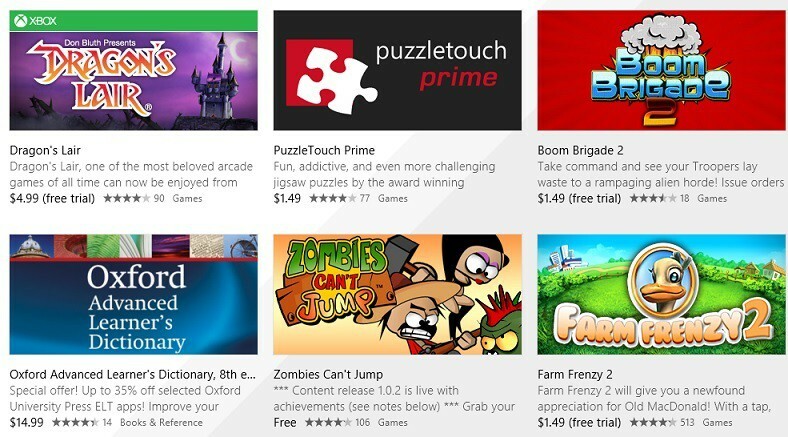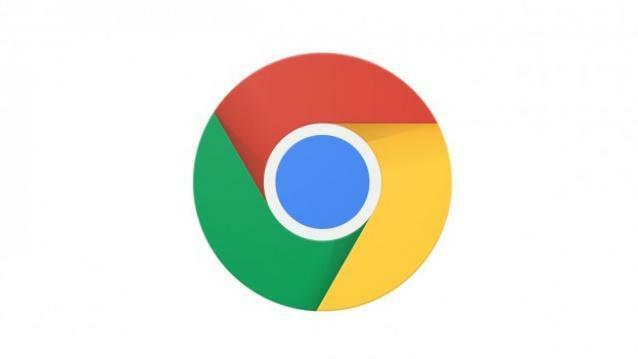Αυτό το λογισμικό θα διατηρήσει τα προγράμματα οδήγησης σας σε λειτουργία και σε λειτουργία, διατηρώντας έτσι ασφαλή από συνηθισμένα σφάλματα υπολογιστή και αστοχία υλικού. Ελέγξτε όλα τα προγράμματα οδήγησης τώρα σε 3 εύκολα βήματα:
- Κατεβάστε το DriverFix (επαληθευμένο αρχείο λήψης).
- Κάντε κλικ Εναρξη σάρωσης για να βρείτε όλα τα προβληματικά προγράμματα οδήγησης.
- Κάντε κλικ Ενημέρωση προγραμμάτων οδήγησης για να λάβετε νέες εκδόσεις και να αποφύγετε δυσλειτουργίες του συστήματος.
- Το DriverFix έχει ληφθεί από το 0 αναγνώστες αυτόν τον μήνα.
Υπάρχει ένα πλήκτρο στο πληκτρολόγιο που δεν χρειάζεστε; Για παράδειγμα, το Caps Lock κεφαλαιοποιεί όλο το κείμενο όταν εισάγετε στοιχεία σύνδεσης. Έτσι, εάν δεν χρειάζεστε αυτό το κλειδί ή άλλο, μπορείτε να απενεργοποιήσετε τα πλήκτρα στα Windows 10 με το KeyTweak.
Το KeyTweak είναι ένα πακέτο λογισμικού που σας επιτρέπει να αναδιατυπώσετε κλειδιά. Έτσι με αυτό μπορείτε να αναδιατυπώσετε ή να αντιστοιχίσετε ένα κλειδί στο άλλο. Μπορείτε επίσης να απενεργοποιήσετε τα πλήκτρα με το πρόγραμμα.
- Πρώτα, ανοίξτε αυτή η σελίδα Softpedia και κάντε κλικ Κατεβάστε για να αποθηκεύσετε το πρόγραμμα εγκατάστασης.
- Ανοίξτε το πρόγραμμα εγκατάστασης για να προσθέσετε το KeyTweak στα Windows και εκτελέστε το πρόγραμμα.

- Όταν ανοίξετε το παράθυρο KeyTweak παραπάνω, επιλέξτε ένα πλήκτρο για απενεργοποίηση κάνοντας κλικ στο κουμπί του στην οθόνη του πληκτρολογίου. Το παράθυρο του λογισμικού σας ενημερώνει σε τι αντιστοιχεί το κλειδί ως εξής.

- Αφού επιλέξετε ένα πλήκτρο πληκτρολογίου για απενεργοποίηση, πατήστε το Απενεργοποίηση κλειδιού κουμπί. Το πλαίσιο "Εκκρεμείς αλλαγές" παραθέτει πλήκτρα για αναδιατύπωση όπως στο στιγμιότυπο ακριβώς παρακάτω.

- Μπορείτε να πατήσετε Τα καθαρίζω όλα για να διαγράψετε τη λίστα αν χρειαστεί.
- Εναλλακτικά, πατήστε το Ισχύουν κουμπί και στη συνέχεια κάντε κλικ Ναί για επανεκκίνηση των Windows και απενεργοποίηση του επιλεγμένου κλειδιού.
- Μετά την επανεκκίνηση των Windows, πατήστε το πλήκτρο που επιλέξατε για απενεργοποίηση. Τίποτα δεν θα συμβεί καθώς το κλειδί απενεργοποιείται αποτελεσματικά.
- Μπορείτε να ενεργοποιήσετε ξανά το πλήκτρο επιλέγοντας το στο KeyTweak και πατώντας το Επαναφορά προεπιλογής κουμπί. Ή μπορείτε να πατήσετε το Επαναφορά όλων των προεπιλογών αντί για κλειδί.
- Στη συνέχεια, κάντε επανεκκίνηση των Windows 10 για να επαναφέρετε τα αρχικά κλειδιά στα Windows.
Έτσι μπορείτε να απενεργοποιήσετε τα πλήκτρα πληκτρολογίου στα Windows. Το KeyTweak είναι ένα εξαιρετικό πακέτο λογισμικού που σας επιτρέπει να απενεργοποιήσετε τα περισσότερα πλήκτρα στο πληκτρολόγιό σας ή να τα αντιστοιχίσετε ξανά σε άλλες εναλλακτικές, εάν απαιτείται. Το SharpKeys είναι επίσης ένα άλλο πρόγραμμα με το οποίο μπορείτε να απενεργοποιήσετε τα πλήκτρα στα Windows 10.